Propaganda
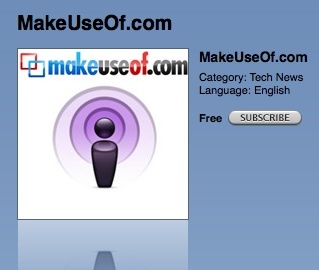 Quando precisei publicar um podcast no meu blog, achei que seria um processo de duas etapas. Olhando em volta, descobri que PodPress parece ser o plugin de escolha para podcasting com WordPress.
Quando precisei publicar um podcast no meu blog, achei que seria um processo de duas etapas. Olhando em volta, descobri que PodPress parece ser o plugin de escolha para podcasting com WordPress.
Após a instalação, porém, descobri que havia muitos controles e opções, e me peguei pesquisando nos tutoriais de podpress. Infelizmente, há muito pouco material sobre como podcast com o WordPress.
Supondo que você saiba como instalar plugins do WordPress e gravar seus feeds usando Feedburner, Mostrarei como obter seu arquivo de podcast do disco rígido para o diretório de podcast do iTunes. Não se preocupe, é muito simples mesmo!
Administrador do WP
Depois de instalar e ativar o Plugin PodPress, vá para a página de configurações no seu administrador do WordPress.
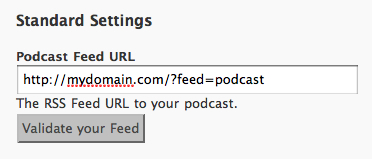
Vá para "Configurações do feed / iTunes" no menu do plugin PodPress na barra lateral. Lá, você encontrará que o PodPress preencheu automaticamente vários detalhes, como o URL do seu feed e outros. Você precisa inserir detalhes como o título do Podcast e outros detalhes. Seu trabalho principal aqui é fornecer imagens em miniatura para exibição no diretório Podcast do iTunes.
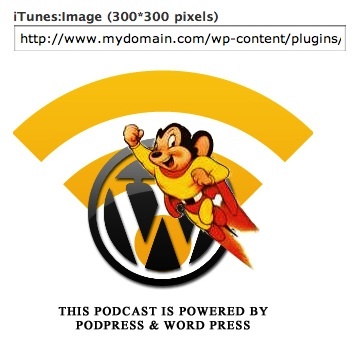
Você pode navegar pelas configurações Geral e do Player para ver quais opções deseja ajustar, mas não precisa se preocupar com isso, pois as configurações são geradas automaticamente.
Queimando seu feed
Eu sugiro que você grave seu feed de podcast usando Google Feedburner. Isso permitirá que você analise seu tráfego melhor do que apenas alimentar o iTunes diretamente. Para gravar seu feed, copie o URL do feed da janela "Configurações do feed / iTunes" e cole-o no campo do Feedburner. Marque a opção "Eu sou um podcaster" enquanto você está nisso.
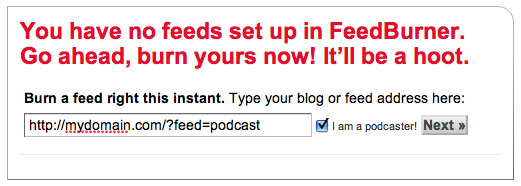
Escrevendo sua postagem
Escreva sua postagem como faria normalmente. No entanto, na janela de gravação, você observará os controles do Podpress. Clique em "Adicionar arquivo de mídia" e especifique seu arquivo de podcast na lista suspensa. O arquivo de podcast em si precisa ser carregado (usando um cliente FTP) na sua pasta wp-content / uploads / para aparecer na lista.
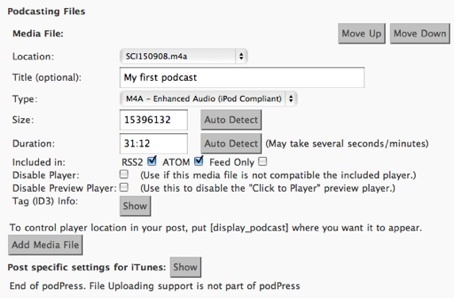
Depois de selecionar seu arquivo de podcast, você precisará especificar o tipo de arquivo (seja mp3, filme etc.), enquanto o tamanho e o comprimento podem ser detectados automaticamente. Você também pode adicionar configurações específicas para o iTunes, como se o episódio é explícito ou não. O não cumprimento dessa regra resultará na proibição de seu feed no diretório Podcast. Portanto, certifique-se de cuidar disso.
Envie seu Podcast para a iTunes Store
Na iTunes Store, navegue até Podcasts na barra lateral esquerda. No canto inferior esquerdo, você verá um link para enviar seu podcast (link direto) para o iTunes. Na janela a seguir, você precisa especificar o URL do seu feed. Cole o feed fornecido pelo Feedburner. Depois disso, você será solicitado a especificar sua categoria, se é explícita e mais alguns detalhes.
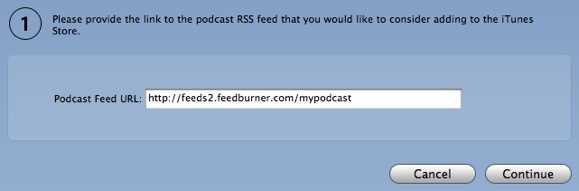
A equipe do iTunes analisará seu podcast e o aceitará ou o rejeitará com base em seus critérios. Isso pode levar até 2 dias. Eles enviarão um e-mail quando seu podcast for aceito ou rejeitado na loja, para que você não precise continuar verificando.
É isso aí. Na próxima vez que você postar, tudo o que você precisa fazer é enviar o arquivo de mídia para a pasta Uploads e especificá-lo enquanto escreve sua postagem. Basta clicar em publicar e assistir esses assinantes entrarem!
Um ex-autor de MakeUseOf.
